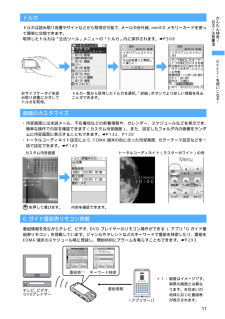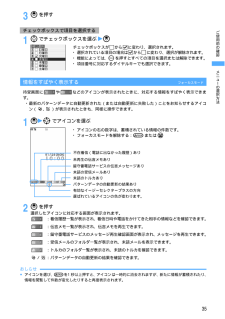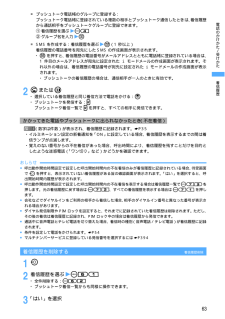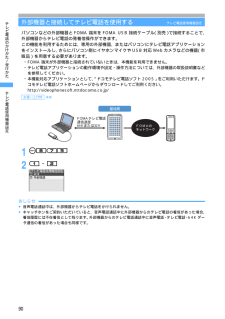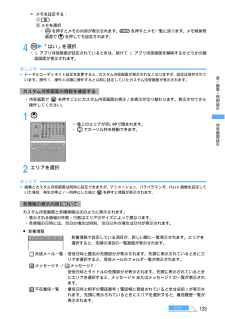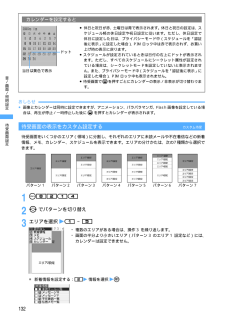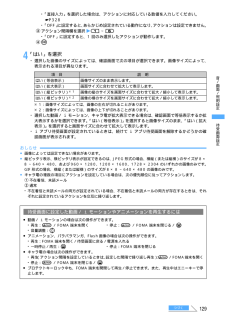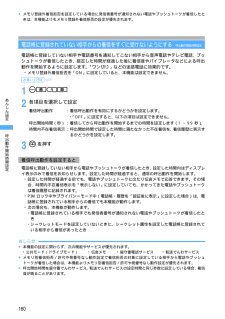Q&A
取扱説明書・マニュアル (文書検索対応分のみ)
"不在着信"1 件の検索結果
"不在着信"390 - 400 件目を表示
全般
質問者が納得上の人が言っているように、すぐにバッテリーが切れてしまうと思いますが、一応やり方をお教えします。menu→設定→ディスプレイ→照明設定→点灯時間→常時これで出来るのですが、私のおすすめはmenu→設定→ディスプレイ→照明設定→ACアダプタ接続時動作→常時点灯こうすれば充電時のみ常時点灯するので良いかと思います。
7106日前view25
11かんたん検索/目次/注意事項トルカトルカは読み取り装置やサイトなどから取得が可能で、メールや赤外線、miniSD メモリーカードを使って簡単に交換できます。取得したトルカは「生活ツール」メニューの「トルカ」内に保存されます。☛P308画面のカスタマイズ・待受画面には未読メール、不在着信などの新着情報や、カレンダー、スケジュールなどを表示でき、簡単な操作で内容を確認できます(カスタム待受画面)。また、設定したフォルダ内の画像をランダムに待受画面に表示することもできます。☛P132、P130・トータルコーディネイト設定により、FOMA 端末の色に合った待受画面、カラーテーマ設定などを一括で設定できます。☛P143G ガイド番組表リモコン搭載番組情報を見ながらテレビ、ビデオ、DVD プレイヤーのリモコン操作ができる i アプリ「G ガイド番組表リモコン」を搭載しています。ジャンルやタレントなどのキーワードで番組を検索したり、番組をFOMA 端末のスケジュール帳に登録し、開始時刻にアラームを鳴らすこともできます。 ☛P293おサイフケータイを読み取り装置にかざしてトルカを取得。トルカ一覧から取得したトルカを選択。...
35ご使用前の確認3oを押す1%でチェックボックスを選ぶzo情報をすばやく表示する フォーカスモード待受画面に や などのアイコンが表示されたときに、対応する情報をすばやく表示できます。・最新のパターンデータに自動更 新された(または自動更新に失敗した)ことをお知らせするアイコン( 、 )が表示されたときも、同様に操作できます。1ozOでアイコンを選ぶ2oを押す選択したアイコンに対応する画面が表示されます。:着信履歴一覧が表示され、着信日時や電話をかけてきた相手の情報などを確認できます。:伝言メモ一覧が表示され、伝言メモを再生できます。:留守番電話サービスのメッセージ再生確認画面が表示され、メッセージを再生できます。:受信メールのフォルダ一覧が表示され、未読メールを表示できます。:トルカのフォルダ一覧が表示され、未読のトルカを確認できます。/ :パターンデータの自動更新の結果を確認できます。おしらせ●アイコンを選び、cを1秒以上押すと、アイコンは一時的に消去されますが、新たに情報が蓄積されたり、情報を閲覧して件数が変化したりすると再度表示されます。チェックボックスで項目を選択するチェックボックスが から に変...
62電話のかけかた/受けかた●平型スイッチ付イヤホンマイク(別売)や市販のハンズフリー対応機器などを接続して通話中に FOMA 端末を閉じた場合、接続中の機器から音を鳴らすように設定しているときは、本機能の設定に関わらず通話は継続されます。この状態で平型スイッチ付イヤホンマイク(別売)やハンズフリー対応機器を外しても通話は継続されます。●伝言メモ録音/録画中に FOMA 端末を閉じた場合、本設定に関わらず録音/録画は継続されます。●通話中音声メモ録音中/動画メモ録画中に FOMA 端末を閉じた場合は、本設定に従って動作します。 「通話保留」に設定している場合、保留直前までに録音/録画していた内容が保存されます。Menu 45着信履歴を利用する 着信履歴かかってきた電話やプッシュトーク、電話に出られなかったとき(不在着信)の履歴を記録しておく機能です。伝言メモに録音/録画されたときも記録されます。・最大 30 件記録されます。30 件を超えると、古いものから順に消去されます。・日付・時刻が設定されていない場合は、着信履歴には日時が記録されません。着信履歴から電話をかけるとき1lz着信履歴一覧で着信履歴を選ぶ※1...
63電話のかけかた/受けかた■プッシュトーク電話帳のグループに登録する :プッシュトーク電話帳に登録されている複数の相手とプッシュトーク通信したときは、着信履歴から通話相手をプッシュトークグループに登録できます。a着信履歴を選ぶzm4bグループ名を入力zp■SMS を作成する:着信履歴を選ぶ za(1 秒以上)着信履歴の電話番号を宛先にした SMS の作成画面が表示されます。・aを押すと、着信履歴の電話番号がメールアドレスとともに電話帳に登録されている場合は、1 件目のメールアドレスが宛先に設定された i モードメールの作成画面が表示されます。それ以外の場合は、着信履歴の電話番号が宛先に設定された i モードメールの作成画面が表示されます。・プッシュトークの着信履歴の場合は、通信相手が一人のときに有効です。2nまたはt・選択している着信履歴と同じ着信方法で電話をかける:o・プッシュトークを発信する:gプッシュトーク着信一覧でgを押すと、すべての相手に発信できます。(数字は件数)が表示され、着信履歴に記録されます。☛P35・イルミネーション設定の新着通知を「ON」に設定している場合、着信履歴を表示するまでの間は...
90テレビ電話のかけかた/受けかた外部機器と接続してテレビ電話を使用する テレビ電話使用機器設定パソコンなどの外部機器と FOMA 端末を FOMA USB 接続ケーブル (別売)で接続することで、外部機器からテレビ電話の発着信操作ができます。この機能を利用するためには、専用の外部機器、またはパソコンにテレビ電話アプリケーションをインストールし、さらにパソコン側にイヤホンマイクや USB 対応 Web カメラなどの機器 (市販品)を用意する必要があります。・FOMA 端末が外部機器と接続されていないときは、本機能を利用できません。・テレビ電話アプリケーションの動作環境や設定・操作方法については、外部機器の取扱説明書などを参照してください。・本機能対応アプリケーションとして、「ドコモテレビ電話ソフト 2005」 をご利用いただけます。ドコモテレビ電話ソフトホームページからダウンロードしてご利用ください。http://videophonesoft.nttdocomo.co.jp/1m87521~2おしらせ●音声電話通話中は、外部機器からテレビ電話をかけられません。●キャッチホンをご契約いただいていると、音声電話通...
133音/画面/照明設定■メモを設定する:a3bメモを選択・pを押すとメモの内容が表示されます。cを押すとメモ一覧に戻ります。メモ帳参照画面でoを押しても設定されます。4pz「はい」を選択・i アプリ待受画面が設定されているときは、続けて i アプリ待受画面を解除するかどうかの確認画面が表示されます。おしらせ●トータルコーディネイト設定を変更すると、カスタム待受画面が表示されなくなりますが、設定は保存されています。操作1、操作4の順に操作すると以前に設定していたカスタム待受画面が表示されます。・待受画面でfを押すごとにカスタム待受画面の表示/非表示が切り替わります。表示させてから操作してください。1o2エリアを選択おしらせ●画像とカスタム待受画面は同時に設定できますが、アニメーション、パラパラマンガ、Flash 画像を設定していた場合、再生が停止/一時停止した後にfを押すと情報が表示されます。カスタム待受画面と各種情報は次のように表示されます。・表示される情報の件数・行数はエリアのサイズによって異なります。・各情報の日時には、当日の場合は時刻、当日以外の場合は日付が表示されます。カスタム待受画面の情報を確認す...
132音/画面/照明設定おしらせ●画像とカレンダーは同時に設定できますが、アニメーション、パラパラマンガ、Flash 画像を設定している場合は、再生が停止/一時停止した後に fを押すとカレンダーが表示されます。待受画面の表示をカスタム設定する カスタム待受待受画面をいくつかのエリア(領域)に分割し、それぞれのエリアに未読メールや不在着信などの新着情報、メモ、カレンダー、スケジュールを表示できます。エリアの分けかたは、次の7種類から選択できます。1m82142&でパターンを切り替え3エリアを選択z1~5■新着情報を設定する:2z情報を選択zpカレンダーを設定すると●休日と祝日が赤、土曜日は青で表示されます。休日と祝日の設定は、スケジュール帳の休日設定や祝日設定に従います。ただし、休日設定で休日に設定した日は、プライバシーモード中(スケジュールを「認証後に表示」に設定した場合)、PIM ロック中は赤で表示されず、お買い上げ時の表示に戻ります。●スケジュールが設定されているときは日付の右上にドットが表示されます。ただし、すべてのスケジュールにシークレット属性が設定されている場合は、シークレットモードを設定していない...
129音/画面/照明設定・「直接入力」を選択した場合は、アクションに対応している数値を入力してください。☛P328・「OFF」に設定すると、あらかじめ設定されている動作になり、アクションは設定できません。cアクション間隔欄を選択z1~6・「OFF」に設定すると、1 回のみ選択したアクションが動作します。dp4「はい」を選択・選択した画像のサイズによっては、確認画面で次の項目が選択できます。画像サイズによって、表示される項目が異なります。※1:画像サイズによっては、画像の左右が切れることがあります。※2:画像サイズによっては、画像の上下が切れることがあります。・選択した動画/ i モーション、キャラ電が拡大表示できる場合は、確認画面で等倍表示するか拡大表示するかを選択できます。「はい(等倍表示)」を選択すると画像サイズのまま、「はい(拡大表示)」を選択すると画面サイズに合わせて拡大して表示します。・i アプリ待受画面が設定されているときは、続けて i アプリ待受画面を解除するかどうかの確認画面が表示されます。おしらせ●画像によっては設定できない場合があります。●縦ピッタリ表示、横ピッタリ表示が設定できるのは、J...
128音/画面/照明設定画面/照明の設定待受画面の表示を変更する 待受画面設定待受画面の表示をお好みに応じて変更できます。・画像や動画/ i モーション、キャラ電、i アプリによっては、ダウンロード時と同じ FOMA カードを挿入していないと、待受画面設定が無効になります(FOMA カード動作制限機能) 。・オールロック中や PIM ロック中(PIM ロックの対象となっているデータを待受画面に設定している場合)は、設定した待受画面が解除され、一時的にお買い上げ時 の画像が表示されます。ロックを解除すると設定した待受画面が再度表示されます。ただし、「プリインストール」フォルダ内のデータを設定している場合は、PIM ロック中でも設定したデータが表示されます。・時計の表示を設定するには☛P141・i チャネルのテロップ表示を設定するには ☛P303画像・動画/ i モーション・キャラ電を待受画面に設定するi モードのサイトやメールから保存した画像、動画/ i モーション、キャラ電や、FOMA 端末で撮影した静止画や動画などを待受画面に設定します。また、アニメーション、パラパラマンガなども設定できます。・テロップ表示...
160あんしん設定●メモリ登録外着信拒否を設定している場合に発信者番号が通知されない電話やプッシュトークが着信したときは、本機能よりもメモリ登録外着信拒否の設定が優先されます。着信呼出動作設定電話帳に登録されていない相手からの着信をすぐに受けないようにする 呼出動作開始時間設定電話帳に登録していない相手や電話番号を通知してこない相手から音声電話やテレビ電話、プッシュトークが着信したとき、指定した時間が経過した後に着信音やバイブレータなどによる呼出動作を開始するように設定します。「ワン切り」などの迷惑電話に効果的です。・メモリ登録外着信拒否を「ON」に設定していると、本機能は設定できません。1m8182各項目を選択して設定3pを押す電話帳に登録していない相手から電話やプッシュトークが着信したとき、設定した時間内はディスプレイ表示のみで着信をお知らせします。設定した時間が経過すると、通常の呼出動作を開始します。・設定した時間が経過する前でも、電話やプッシュトークに出たり伝言メモで応答できます。その場合、時間内不在着信表示を「表示しない」に設定していても、かかってきた電話やプッシュトークは着信履歴に記録されます。・...
- 1